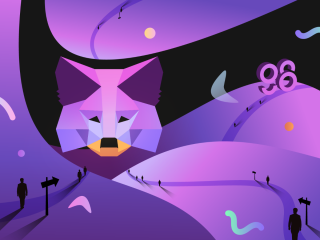Come aggiungere Polygon a MetaMask in 3 passaggi

Come connettere Polygon Network a MetaMask? Questo articolo introdurrà una guida passo passo per connettere Polygon Network a MetaMask.

MetaMask è il portafoglio più popolare per gli utenti Crypto. Allora, cos'è MetaMask? Come installare e utilizzare MetaMask Wallet? Metamask è sicuro? Scopriamolo in questo articolo!
Cos'è MetaMask?
MetaMask è un portafoglio Crypto che consente agli utenti di interagire con la blockchain in modo semplice. Nella vita reale, hai bisogno di un portafoglio per conservare i tuoi soldi, che verranno utilizzati per acquistare varie cose come beni, oggetti, asset, ... Allo stesso modo, su una blockchain, hai bisogno di un portafoglio come MetaMask per archiviare le tue criptovalute, che potrebbero essere utilizzato in numerose applicazioni decentralizzate come DeFi , NFT, GameFi,...
Visita il sito Web di Metamask: https://metamask.io/
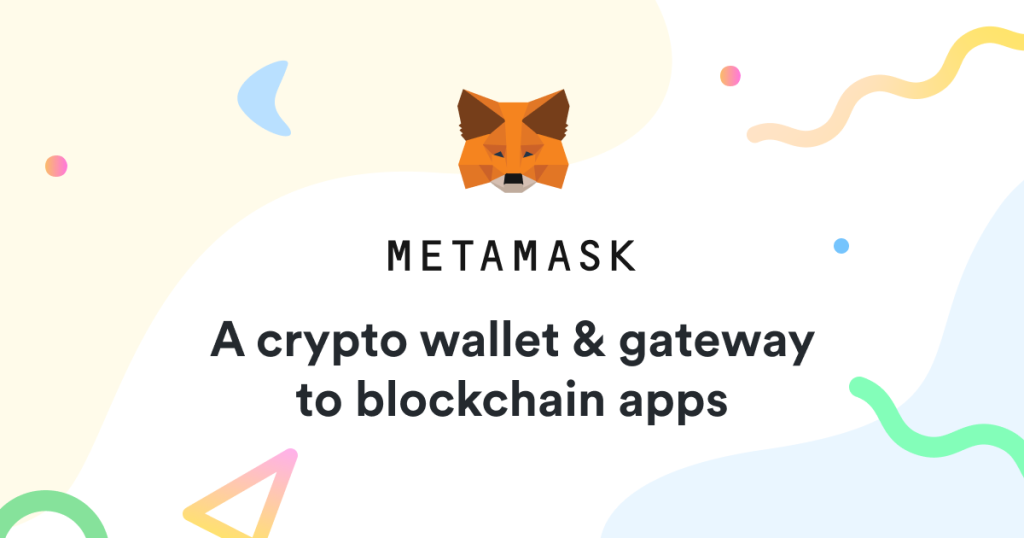
Cos'è Metamask?
Recensione MetaMaschera 2022
Il 2021 è stato un anno eccellente per MetaMask, con il numero di utenti attivi in forte aumento. MetaMask aveva oltre 10 milioni di utenti attivi mensili nel luglio 2021 e questo numero è aumentato a oltre 21 milioni nell'aprile 2022, come riportato da MetaMask.
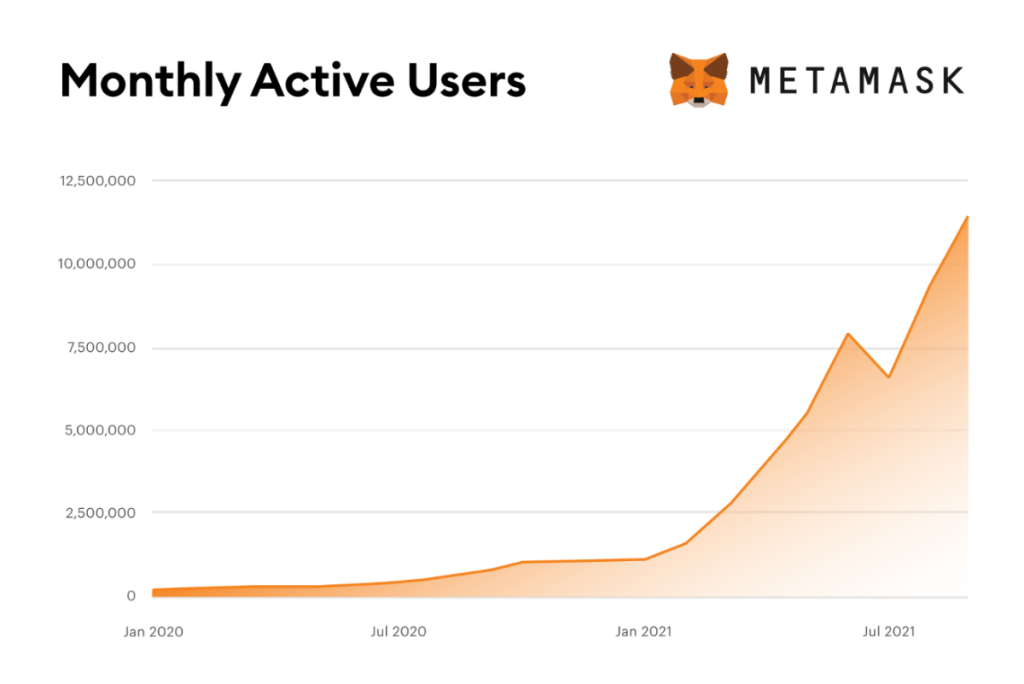
Il numero di utenti attivi mensili su MetaMask
Allo stesso tempo, MetaMask ha avuto uno dei ricavi cumulativi più alti tra le Crypto dApps (applicazioni decentralizzate), classificandosi al sesto posto con $ 166,3 milioni.
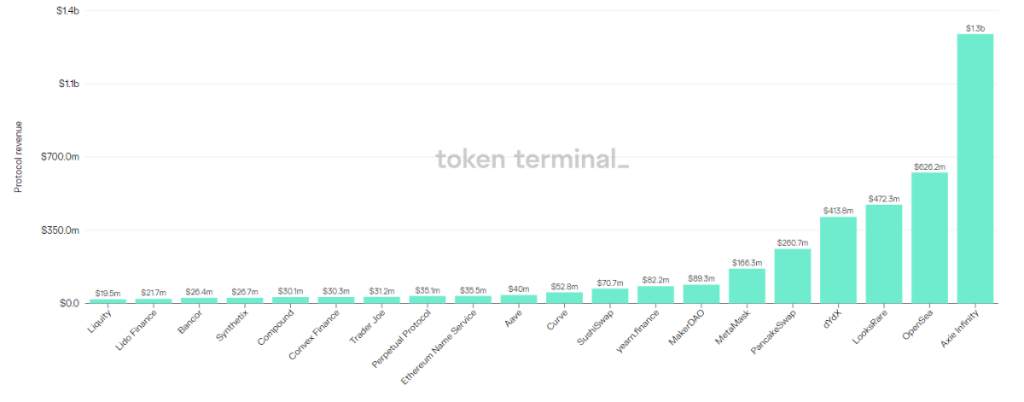
Le entrate di MetaMask si sono classificate al sesto posto. Fonte: TokenTerminal
Vantaggi di MetaMask
Svantaggi di MetaMask
Come installare MetaMask e creare un portafoglio
MetaMask è attualmente disponibile su più browser desktop e dispositivi mobili. Prima di poter creare un portafoglio MetaMask, devi prima scaricare MetaMask sul tuo browser o sul tuo cellulare.
Estensione MetaMaschera
Puoi aggiungere MetaMask come estensione ai tuoi browser. Al momento, MetaMask supporta 4 browser e puoi installarlo tramite i link sottostanti, tra cui:
In questo articolo, installerò MetaMask su Chrome come esempio. Per altri browser, il processo è quasi identico, quindi non devi preoccuparti.
Innanzitutto, inserisci il link sopra e vedrai l'interfaccia qui sotto. Fai clic su "Aggiungi a Chrome".
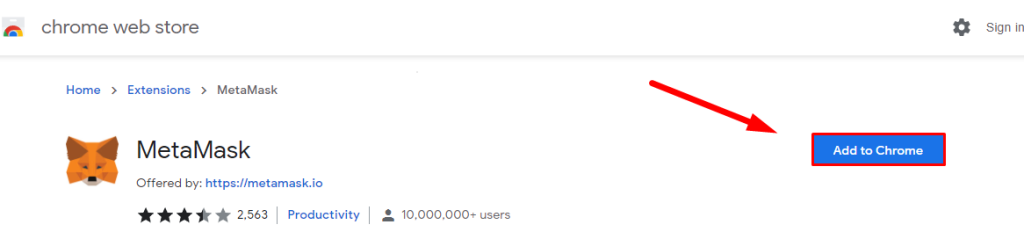
Procedi con “Aggiungi estensione”.
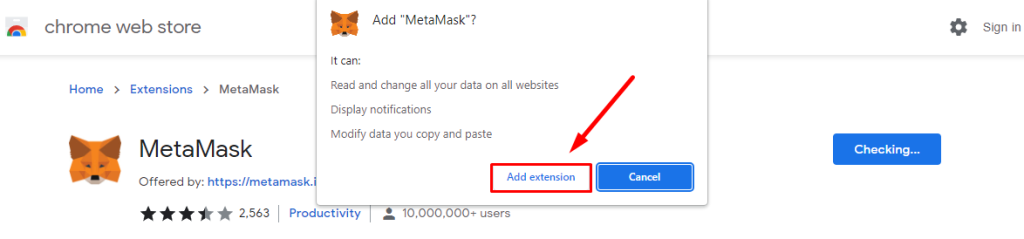
Ora che hai scaricato MetaMask sull'estensione del tuo browser, sarai in grado di vedere e aprire MetaMask facendo clic sul logo dell'estensione nell'angolo in alto a destra, come evidenziato nell'immagine qui sotto.
Poiché hai appena installato MetaMask, verrà automaticamente aperto per la configurazione. Fare clic su "Inizia" per continuare.
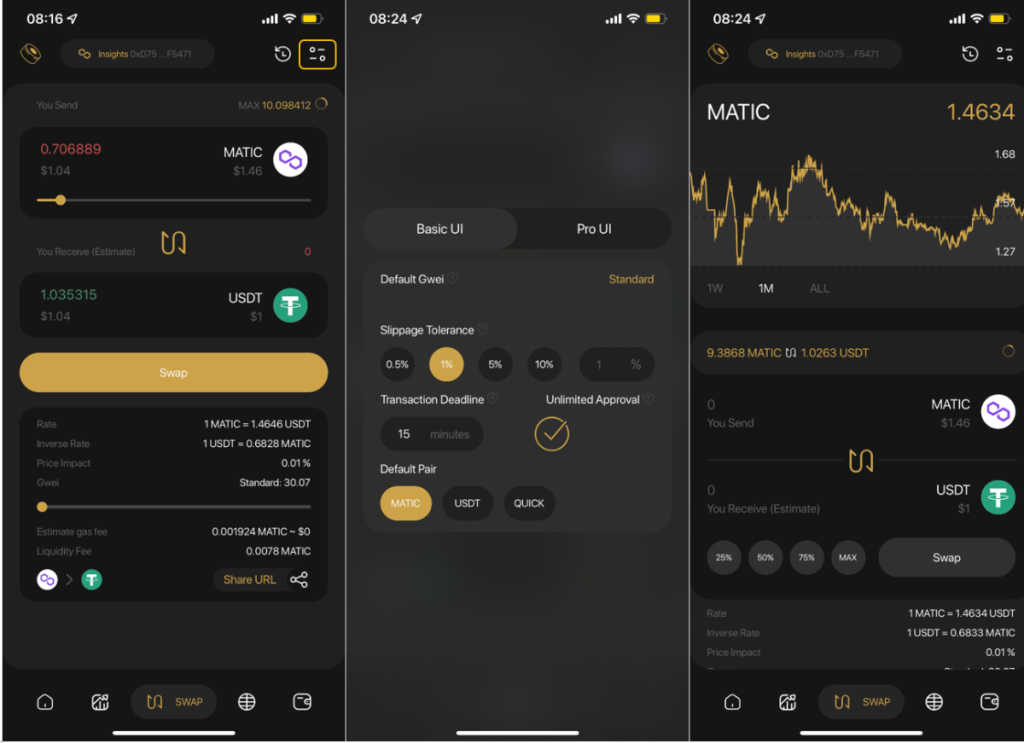
Qui avrai 2 opzioni tra cui selezionare: Importa portafoglio o Crea un portafoglio .
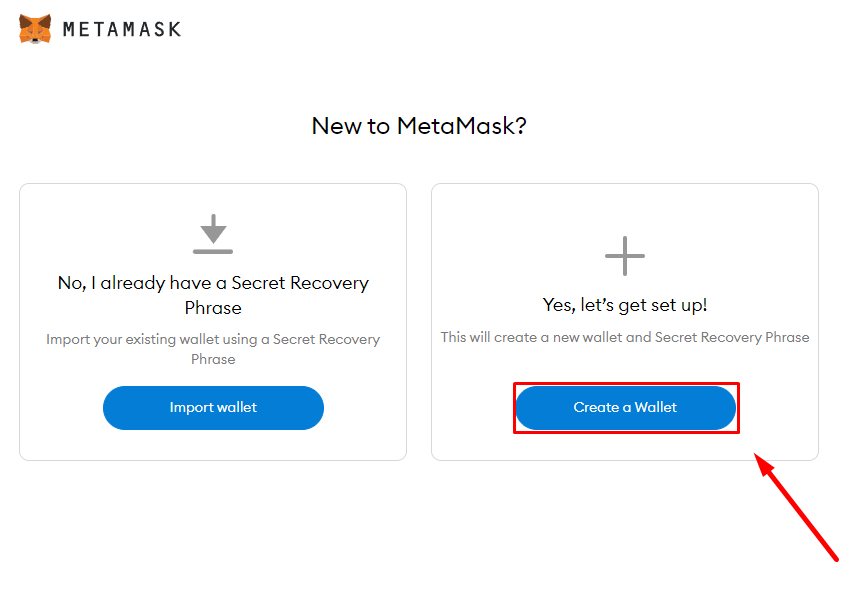
Ti verrà richiesto di creare la tua password MetaMask, che sarà necessaria ogni volta che vorrai accedere a MetaMask su questo browser. Dopo aver inserito la tua password di almeno 8 caratteri, spunta la casella di controllo “Ho letto e accetto le Condizioni d'Uso” e clicca su “Crea”.
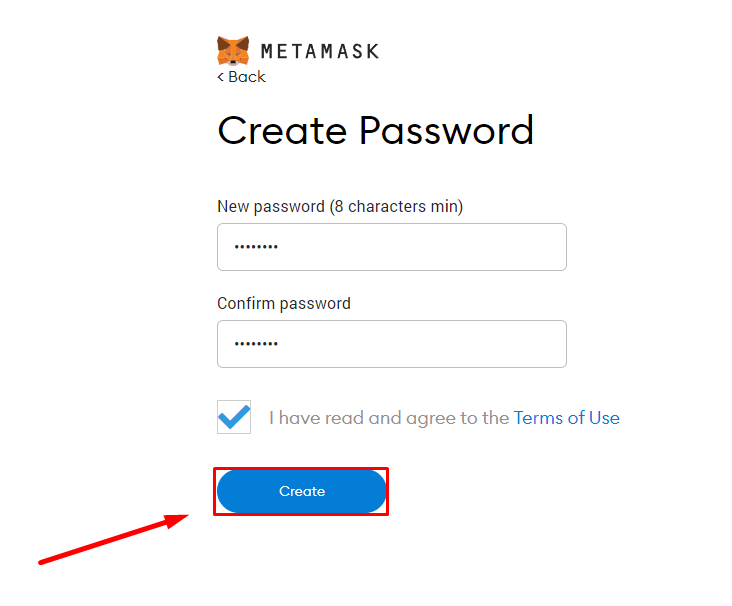
IMPORTANTE: ricorda che questa password è diversa dalla tua passphrase di 12 parole/frase di recupero segreto/chiave privata. Ti consente solo di accedere a MetaMask su questo browser, non un portafoglio specifico all'interno che potrebbe memorizzare le tue risorse. Altre persone potrebbero ottenere il controllo delle tue risorse se hanno la chiave privata del tuo Portafoglio, non la tua password MetaMask (a meno che non abbiano anche il controllo del tuo computer).
MetaMask ora ti introdurrà al concetto di Secret Recovery Phrase. Fare clic su "Avanti".
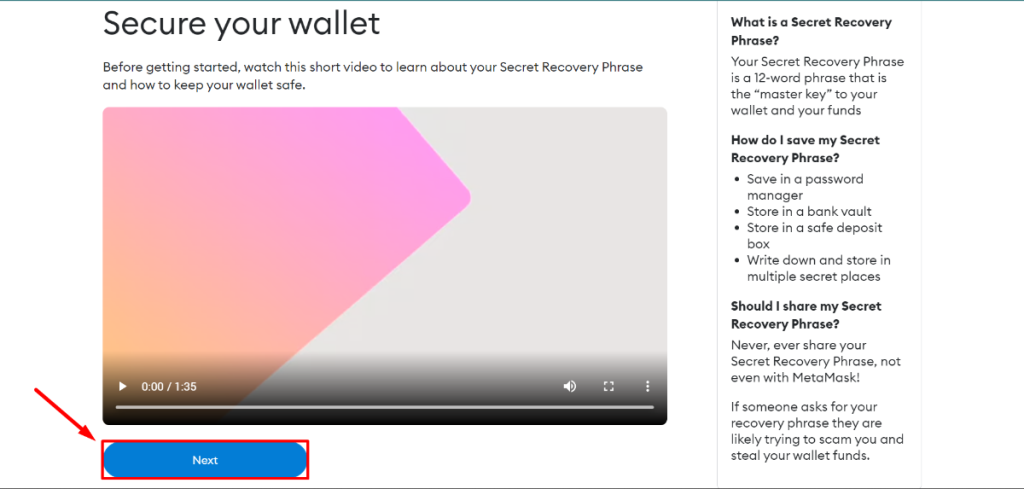
L'ultimo passaggio prima di creare un portafoglio MetaMask è generare la frase di recupero segreta del portafoglio, nota anche come chiave privata. MetaMask farà questo lavoro per te, quindi devi solo ricordare questa frase e/o conservarla in un posto sicuro.
IMPORTANTE: ancora una volta, è davvero imperativo mantenere questa frase di 12 parole disponibile per te e solo per te. È l'unica prova su blockchain in grado di verificare che il tuo portafoglio sia veramente tuo. “Non le tue chiavi, non le tue monete”.
Fai clic sulla casella di testo censurata per visualizzare la tua frase di recupero segreta. Dopo aver archiviato la tua Chiave Privata in modo sicuro, puoi procedere alla creazione del tuo Portafoglio cliccando su "Avanti".
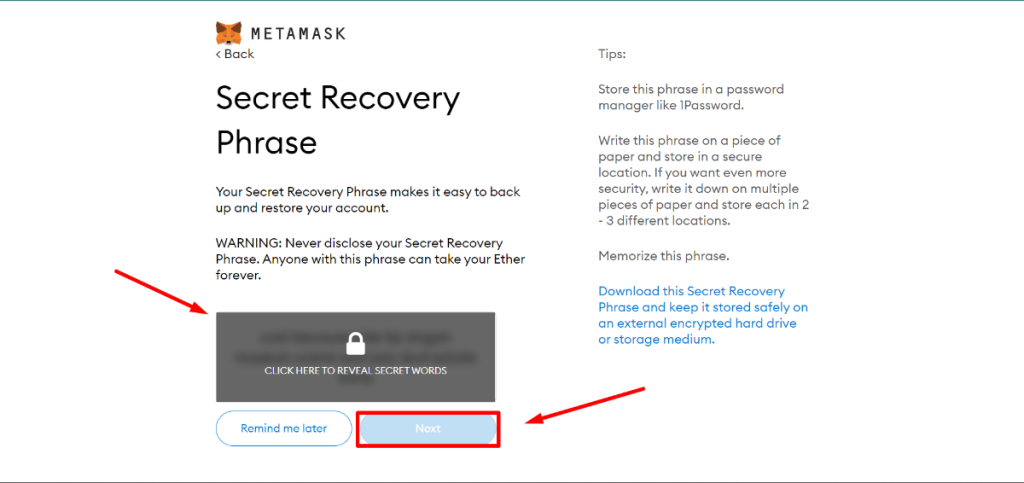
MetaMask ti chiederà quindi di inserire la tua frase segreta di recupero corrispondente per assicurarti di averla ricordata e/o conservata in altri luoghi. Seleziona le parole nell'ordine corretto, quindi fai clic su "Conferma".
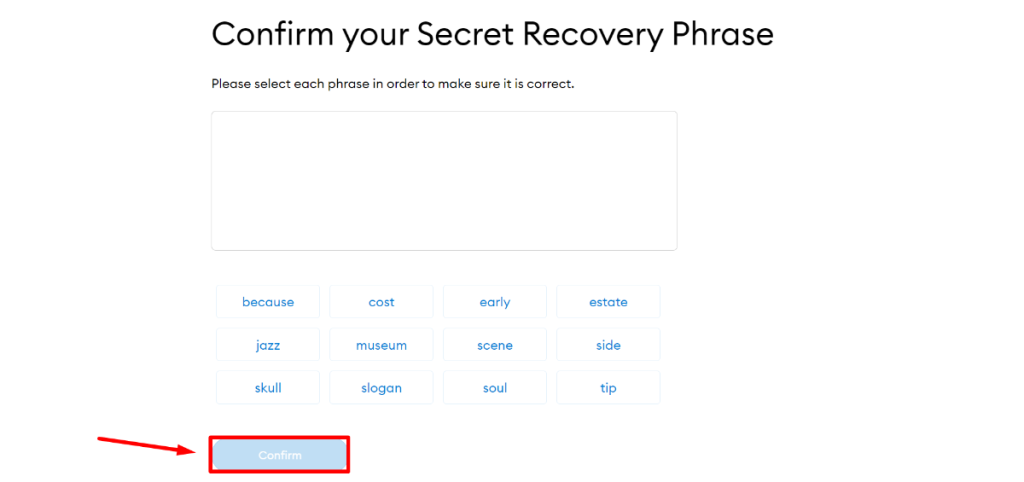
Ora hai creato con successo un portafoglio MetaMask. Fare clic su "All Done" per completare la configurazione.
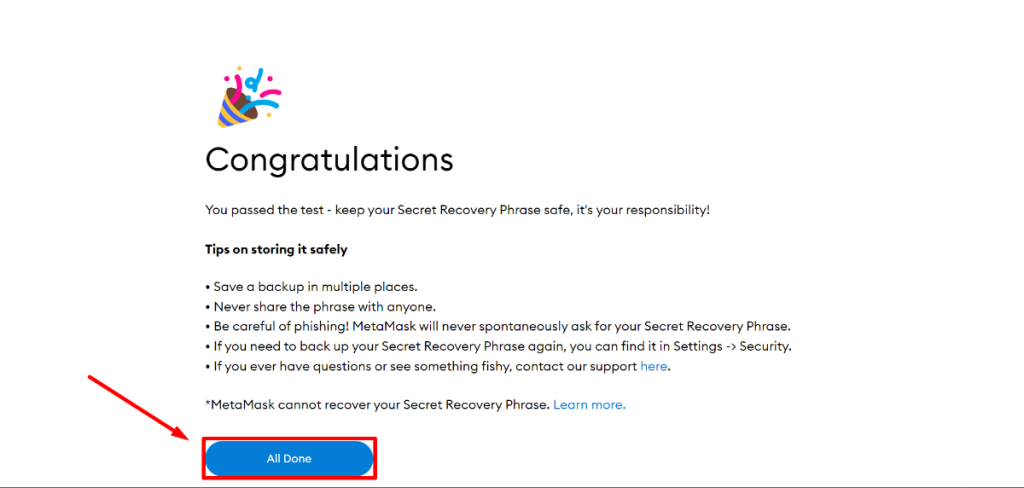
App MetaMaschera
MetaMask è disponibile anche su Android e iOS.
Qui userò un dispositivo iOS come esempio.
Passaggio 1: fare clic su "Ottieni" per installare MetaMask.
Passaggio 2: dopo aver terminato il download, apri MetaMask e fai clic su "Inizia".
Passaggio 3: qui avrai 2 opzioni per selezionare: Importa portafoglio o Crea un portafoglio . Se hai già avuto un portafoglio MetaMask, puoi importarlo nell'estensione del browser MetaMask corrente utilizzando una frase di ripristino segreta (una passphrase di 12 parole). Oppure puoi crearne uno completamente nuovo, cosa che farò in questa procedura dettagliata. Scegli "Crea un portafoglio".
Passaggio 4: continua selezionando "Accetto".
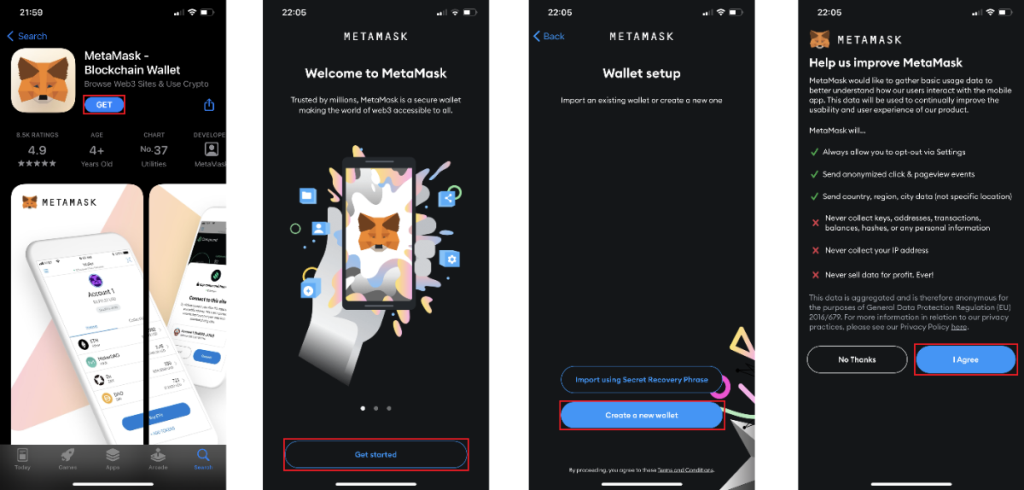
Passaggio 5: ti verrà richiesto di creare la tua password MetaMask, che sarà necessaria ogni volta che vorrai accedere a MetaMask su questo browser. Dopo aver inserito la tua password di almeno 8 caratteri, spunta la casella di controllo “Ho letto e accetto le Condizioni d'Uso” e clicca su “Crea”.
Passaggio 6: continua facendo clic su "Inizia".
Passaggio 7: MetaMask ora ti fornirà alcuni suggerimenti su come proteggere la frase di recupero segreta del tuo portafoglio, prima di generarla. Fare clic su "Inizia".
Passaggio 8: fare clic su "Visualizza" per rivelare la frase di recupero segreta.
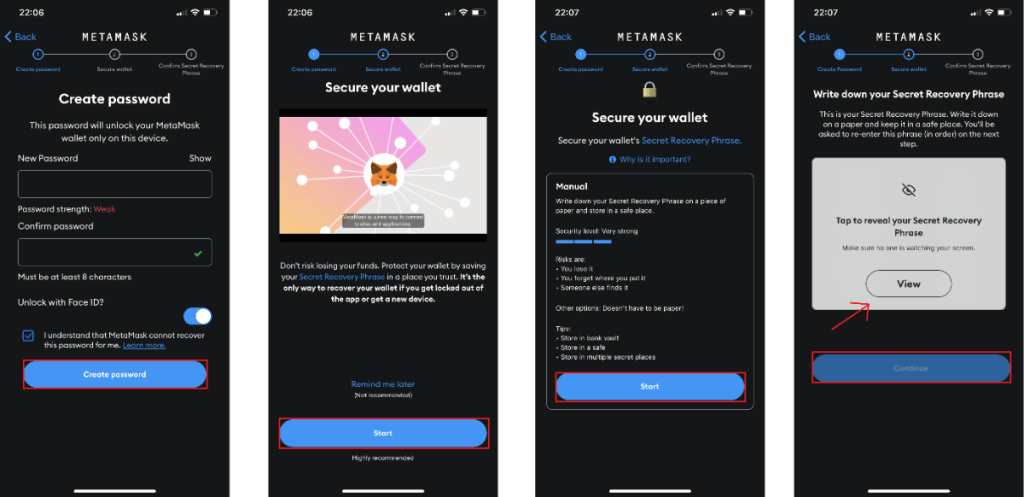
Passaggio 9: salva/scrivi questa frase e quindi scegli "Continua".
Passaggio 10: MetaMask ti richiederà quindi di inserire la frase di recupero segreta corrispondente per assicurarti di averla ricordata e/o conservata in altri luoghi. Seleziona le parole nell'ordine corretto, quindi fai clic su "Completa backup".
Passaggio 11: ora hai creato con successo un portafoglio MetaMask. Fare clic su "Fatto" per completare la configurazione.
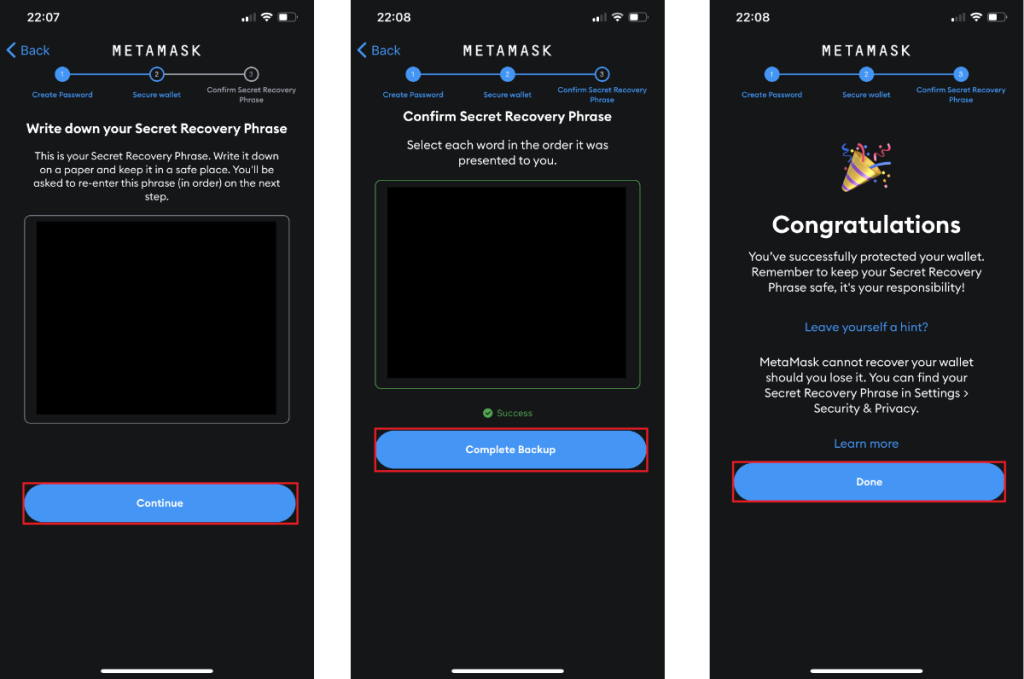
Come usare il portafoglio MetaMask
Con MetaMask, puoi eseguire una varietà di funzioni e caratteristiche. Nella parte successiva, ti guiderò attraverso alcune delle funzionalità più utilizzate di MetaMask, oltre a come usarle.
Come ricevere token su MetaMask
L'aggiunta di criptovalute al tuo portafoglio è una delle prime cose che dovresti/dovresti fare. Ad esempio, se desideri utilizzare la blockchain di Ethereum , dovrai possedere token ETH (Ethereum Native Coin) come commissioni del gas. Quindi, l'aggiunta di ETH al tuo portafoglio è il primo e più importante passo.
In questo articolo, userò ETH come token esemplare. Puoi ricevere token ETH inviandoli tramite un altro portafoglio, che può essere di custodia (da CEX come Binance , FTX ,...) o non di custodia (come Coin98 Wallet ).
IMPORTANTE: prima di inviare o ricevere token, assicurarsi che la transazione sia condotta sulla stessa rete del mittente e del destinatario . Ad esempio, se desideri ricevere ETH su Ethereum Mainnet, il mittente dovrà anche inviare ETH tramite Ethereum Mainnet. Un indirizzo Wallet può essere disponibile su più reti, quindi può essere facilmente scambiato e potrebbe portare alla perdita di fondi.
Prima di tutto, devi aprire la tua MetaMask facendo clic sull'icona Estensione nell'angolo in alto a destra, e quindi scegliendo MetaMask.
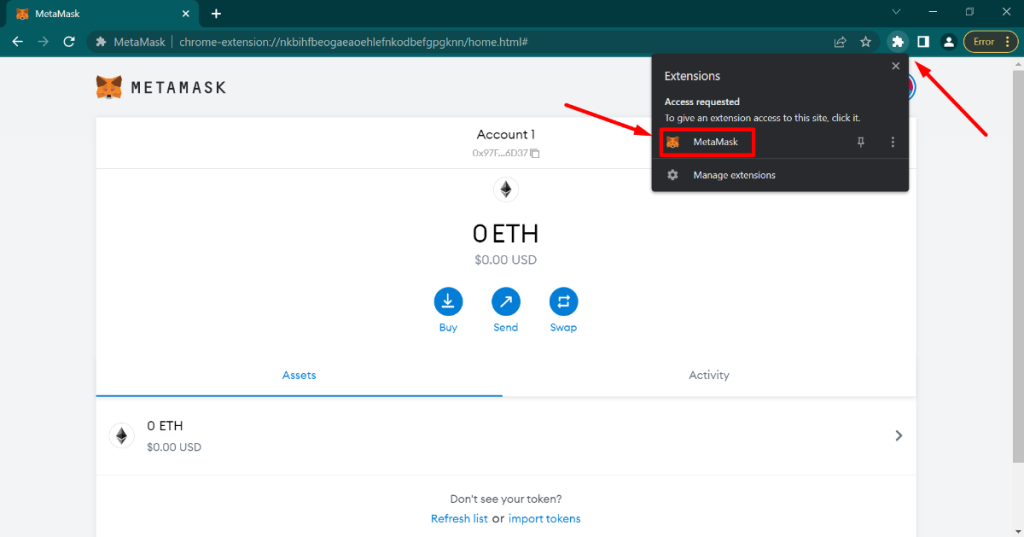
L'interfaccia MetaMask verrà mostrata come nell'immagine sottostante. Puoi anche aprire MetaMask in una scheda separata anziché in un'estensione del browser facendo clic sull'icona Menu e quindi selezionando "Espandi vista".
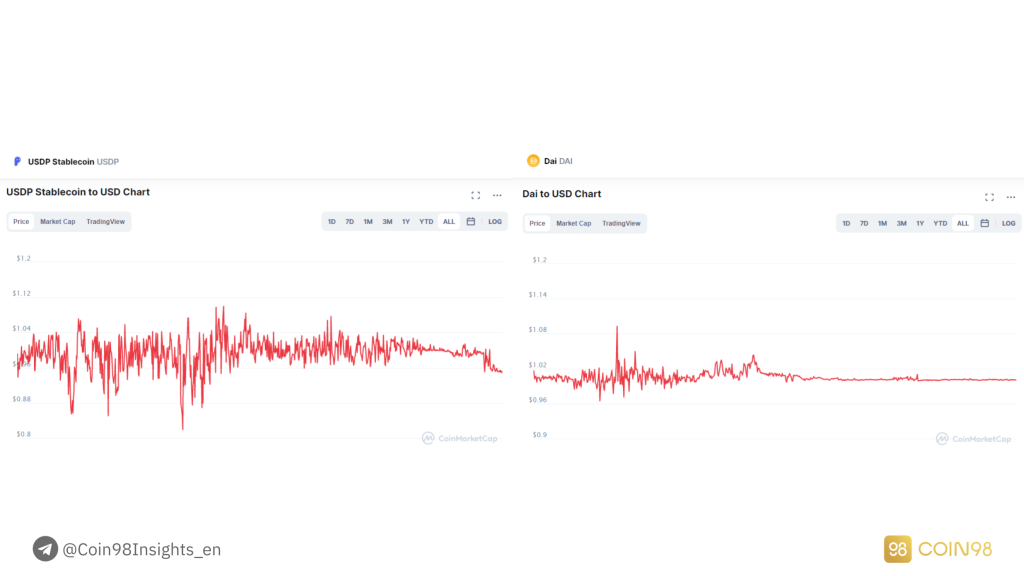
Per ricevere token sul tuo Portafoglio, ottieni semplicemente l' indirizzo pubblico del tuo Portafoglio. Questo può essere fatto facendo clic sulla casella di testo al centro che include l'indirizzo pubblico (di solito nel formato 0x...). Verrà automaticamente copiato negli appunti.
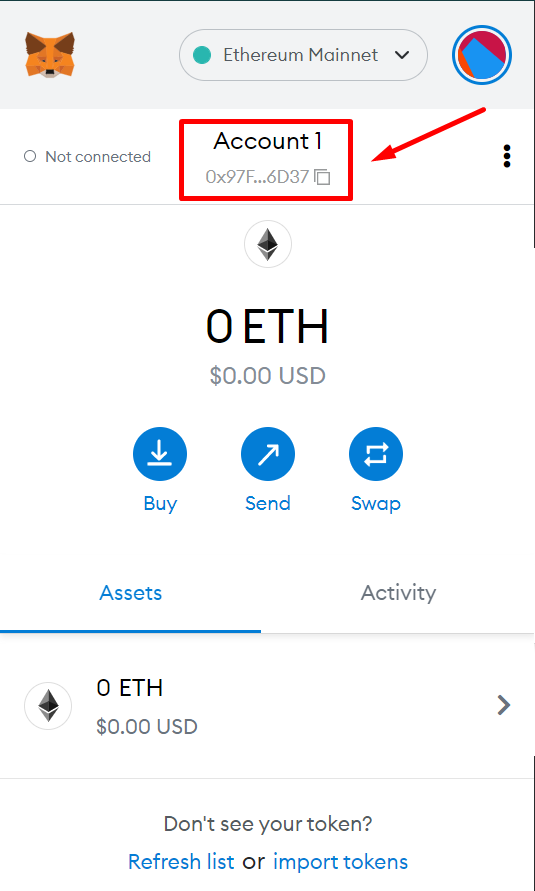
Ora puoi inviare token crittografici a questo indirizzo. Dopo che la transazione è stata confermata, i token appariranno nel tuo Portafoglio.
Come aggiungere token a MetaMask
Esistono miriadi di token su Ethereum Mainnet. Tuttavia, inizialmente su MetaMask, viene mostrato solo ETH. Se trasferisci altri token ERC-20 al portafoglio MetaMask, anche loro potrebbero non essere mostrati.
Il motivo è che non hai aggiunto i token corrispondenti a MetaMask. Ecco come.
Innanzitutto, apri MetaMask e fai clic su "Importa token".
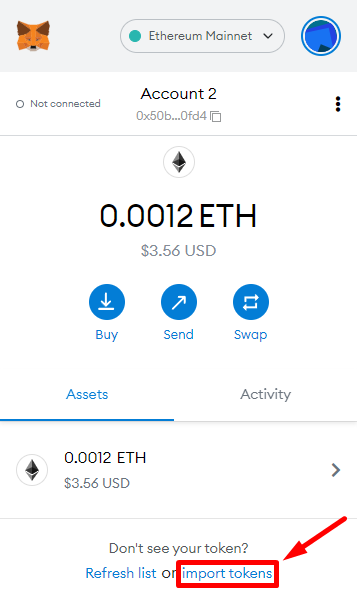
Puoi cercare il token direttamente inserendo il ticker del token nella casella di testo . Se il token non viene visualizzato lì, passa a "Token personalizzato" per aggiungere il token manualmente.
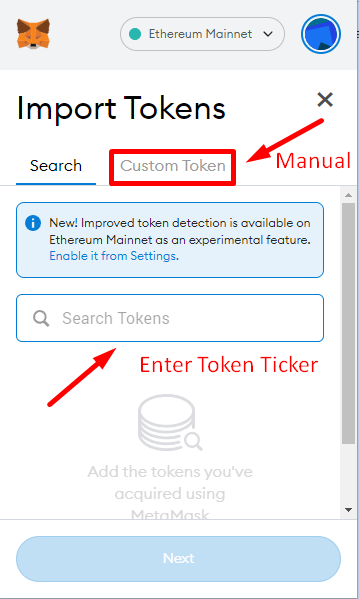
Qui puoi aggiungere manualmente il token al tuo portafoglio MetaMask inserendo il suo indirizzo di contratto del token. Questo può essere trovato utilizzando Coinecko o CoinMarketCap o fornito direttamente dal progetto nel suo sito Web o nella documentazione.
Prenderò Uniswap (UNI) come esempio. Dopo aver inserito l'indirizzo del suo contratto token, MetaMask riempirà automaticamente gli altri 2 settori, che sono il simbolo del token (UNI) e il decimale del token (18 per impostazione predefinita). Il più delle volte, dovresti mantenere questi 2 per impostazione predefinita poiché le informazioni sono già state aggiunte automaticamente e correttamente.
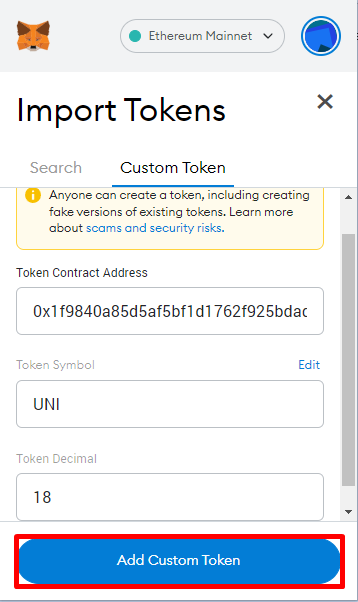
Successivamente, MetaMask ti chiederà di confermare se il token che stai aggiungendo è corretto. In tal caso, fai clic su "Importa token" e aggiungerai correttamente quel token al tuo portafoglio MetaMask.
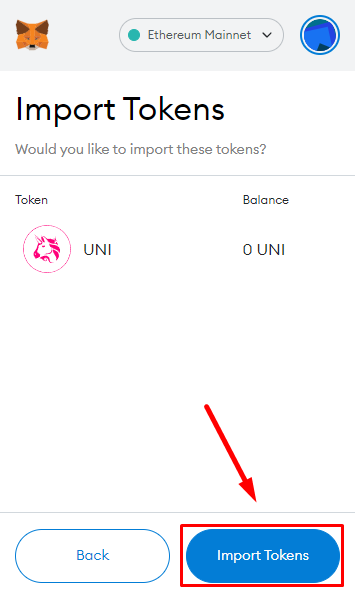
Come prelevare token da MetaMask
Ora che sai come ricevere i token, dovrai anche sapere come ritirarli/inviarli. Per prima cosa, fai clic su "Invia".
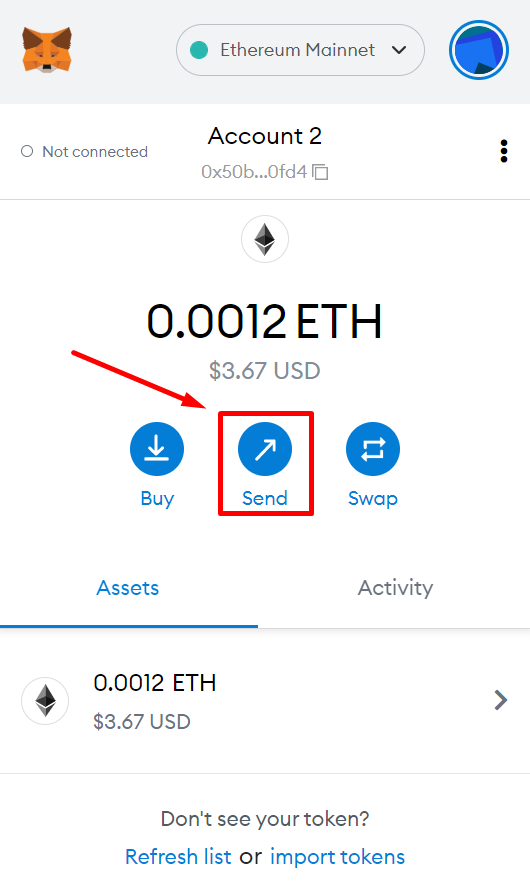
Inserisci l'indirizzo del destinatario insieme al numero di token che desideri inviare. Successivamente, fare clic su "Avanti".
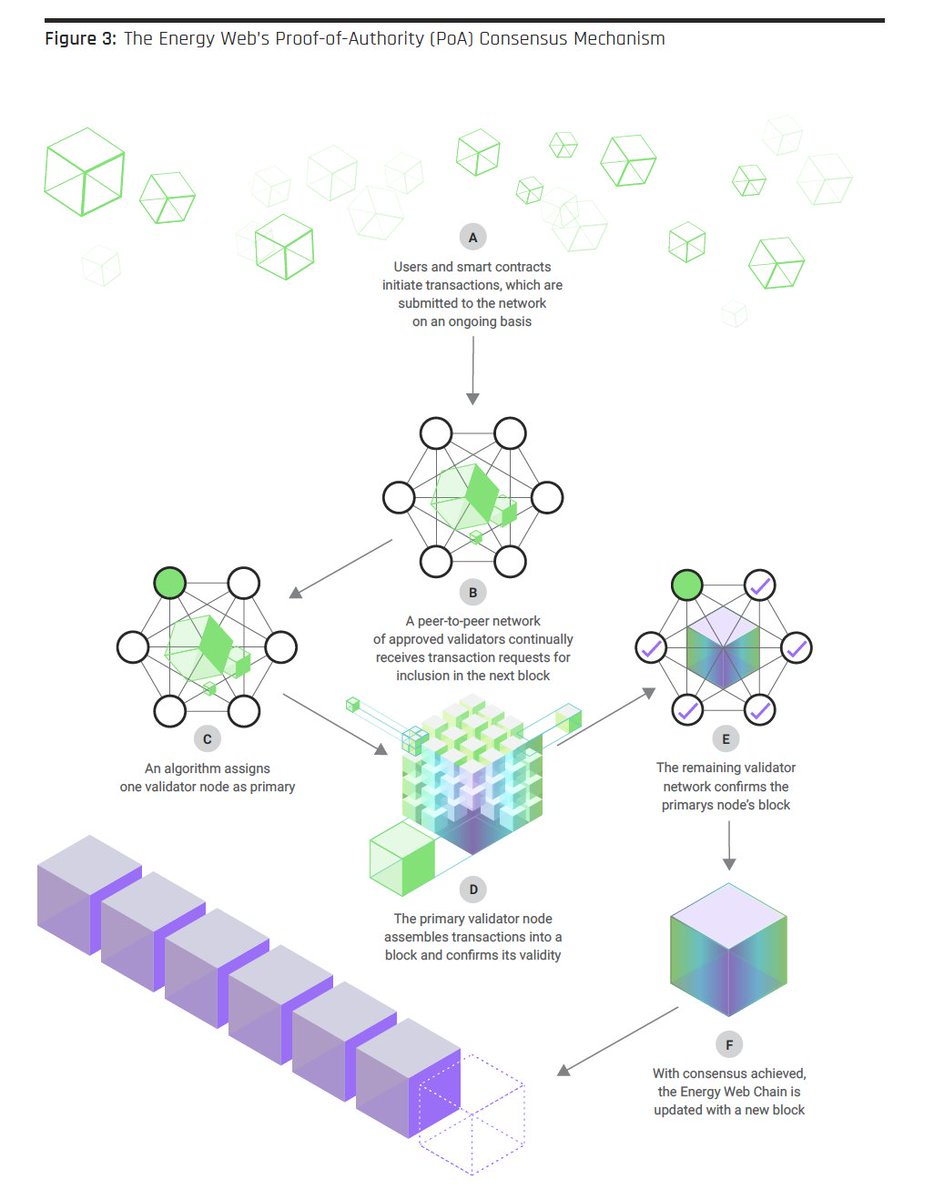
Qui ci saranno 2 scelte per te: o puoi accettare il numero di tariffe del gas che MetaMask ha stimato per te (per utenti base) o puoi modificarlo manualmente (per utenti avanzati). Se vuoi semplicemente concludere la tua transazione, vai con la prima opzione facendo clic su "Conferma" . Qui andrò per l'opzione più avanzata facendo clic su "Modifica".
MetaMask ora ti mostrerà 3 livelli di priorità, che verranno spiegati come segue:
Se desideri impostare le tariffe del gas su un numero specifico, fai clic su "Opzioni avanzate".
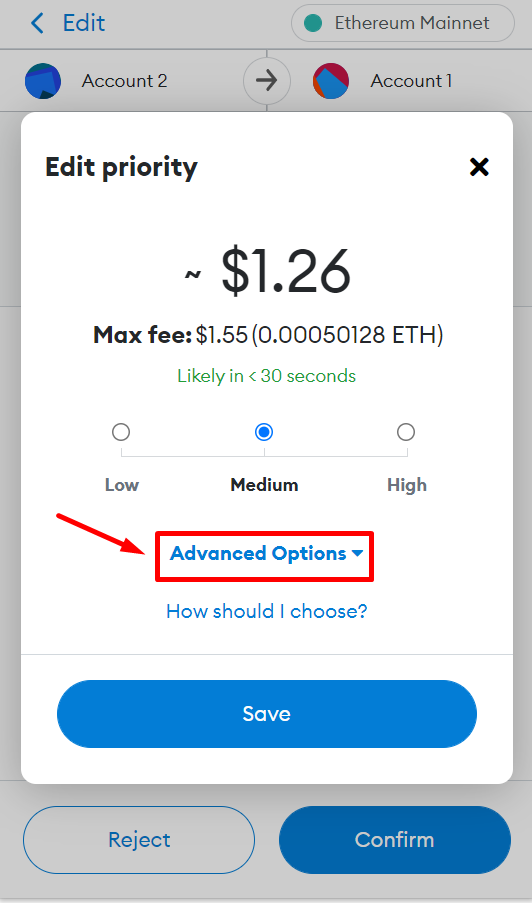
Qui ci sono 3 numeri molto specifici tra cui scegliere:
Quando hai finito di personalizzare queste opzioni, fai clic su "Salva" e quindi scegli "Conferma" nella pagina successiva.
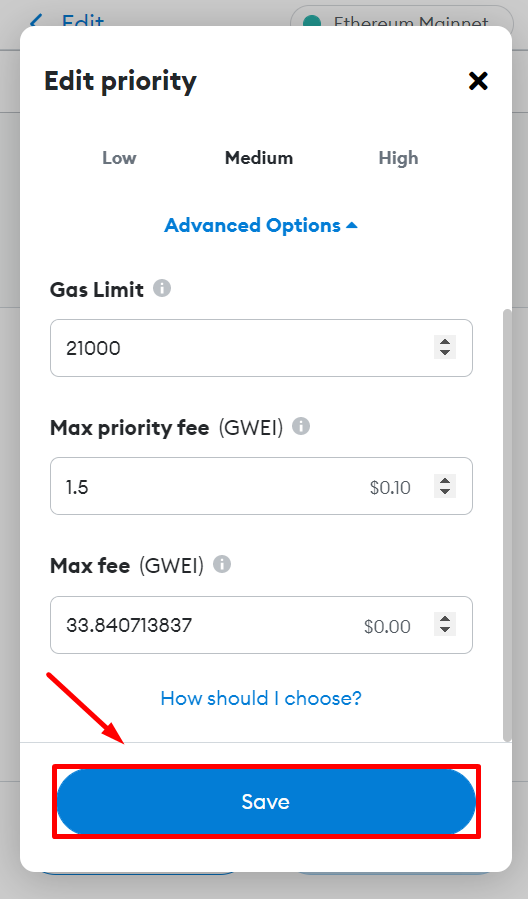
Come scambiare i token su MetaMask
MetaMask ha recentemente integrato la funzione " Scambia " direttamente nella sua interfaccia, consentendo agli utenti di utilizzarla come aggregatore DEX. Al momento, questa funzione è disponibile solo su Ethereum.
Per utilizzare questa funzione, apri MetaMask e fai clic su "Scambia".
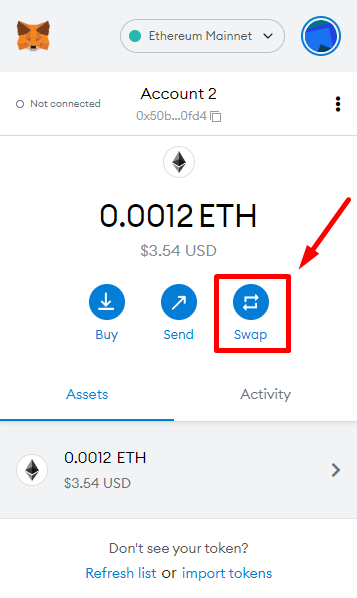
Quindi, scegli la coppia di token di trading che desideri. Qui prenderò ETH e DAI come esempio. È possibile fare clic su "Opzioni avanzate" per modificare la tolleranza allo slippage. Successivamente, scegli "Recensione Swap".
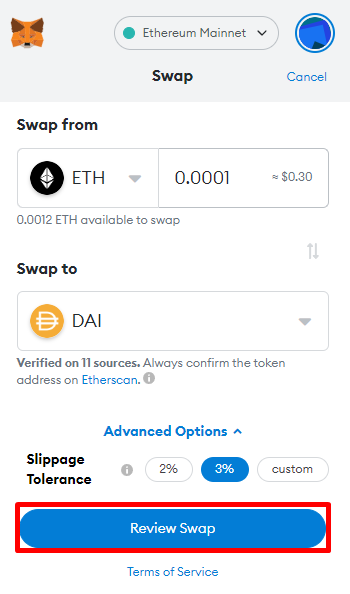
MetaMask ti darà quindi l'opzione di trading più ottimale. Puoi fare clic su "Modifica" per modificare la commissione del gas o fare clic su "Scambia" per eseguire il tuo scambio. Ricorda che MetaMask ti addebita una commissione dello 0,875% per ogni operazione che fai.
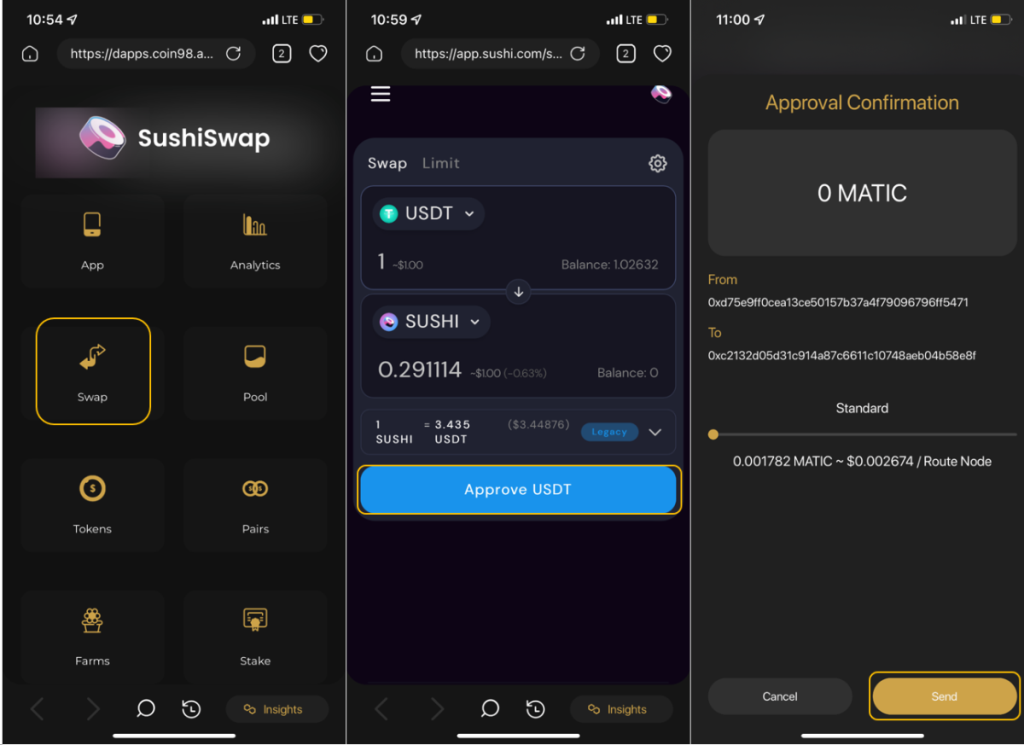
Come importare altri portafogli su MetaMask
Puoi anche importare altri portafogli su MetaMask con le loro chiavi pubbliche. Apri MetaMask e fai clic sull'icona del cerchio nell'angolo in alto a destra.
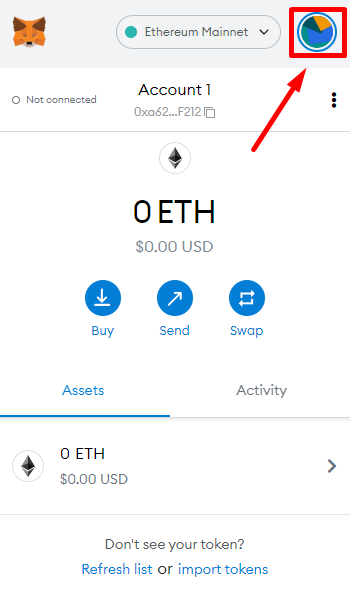
Seleziona "Importa account".
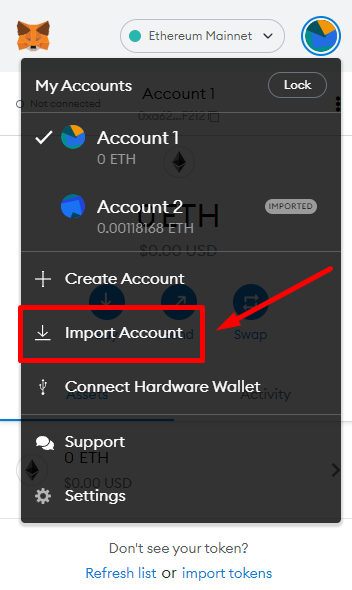
Qui avrai 2 opzioni: chiave privata e file JSON. La chiave privata è il tipo più popolare, quindi userei questo.
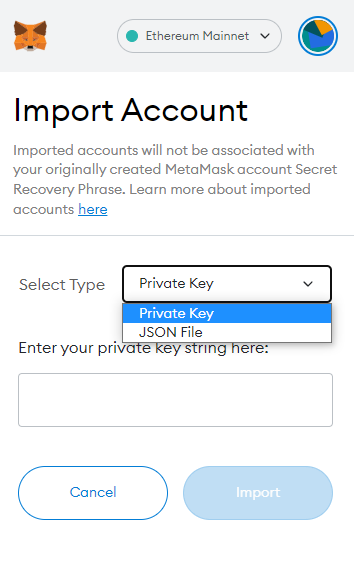
Inserisci la tua Chiave Privata, quindi procedi cliccando su “Importa”.
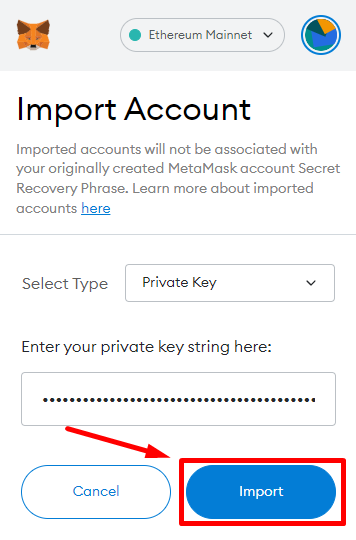
Come importare NFT in MetaMask
Al momento, MetaMask supporta solo l'aggiunta di NFT come token personalizzati nell'estensione anziché mostrarli in modo nativo nell'interfaccia utente. Il processo di importazione di NFT in MetaMask include la ricezione dell'NFT e l'aggiunta di token personalizzati in modo che possano essere visualizzati nel tuo Portafoglio.
For clearer instructions, please refer to the 2 section “How to receive tokens to MetaMask” and “How to add tokens to MetaMask” above.
How to get MetaMask API
You can check out MetaMask’s API Reference here.
How to lock and unlock MetaMask Wallet
If you want to lock your MetaMask Wallet, open MetaMask. Click on the Circle Icon in the top right corner and select “Lock”.
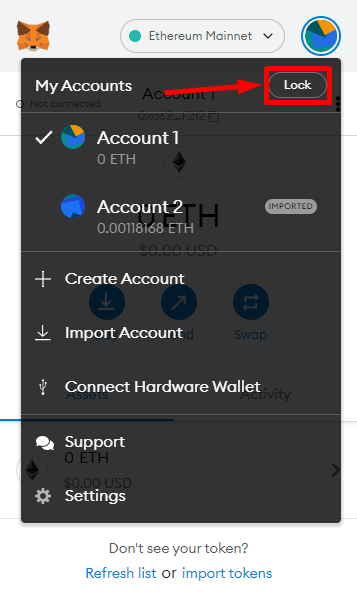
To unlock MetaMask, simply open it and log in by clicking on “Unlock” after entering your MetaMask password.
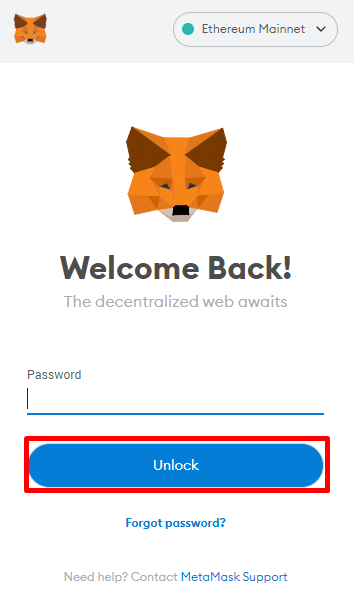
How to change MetaMask password
In order to change your MetaMask password, first, you have to restart MetaMask. This can be done by restarting your browser, or clicking on the Circle Icon in the top right corner and selecting “Lock”.
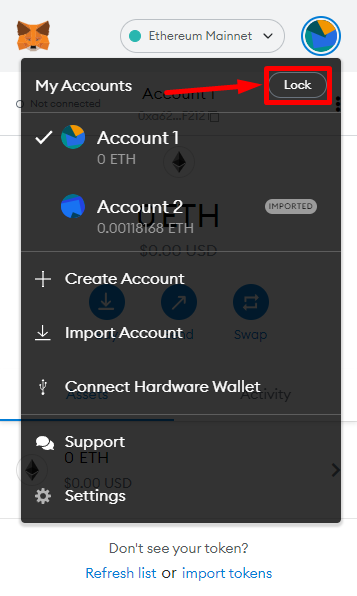
You will now be requested to log in MetaMask again. This time, choose “Forgot password”.
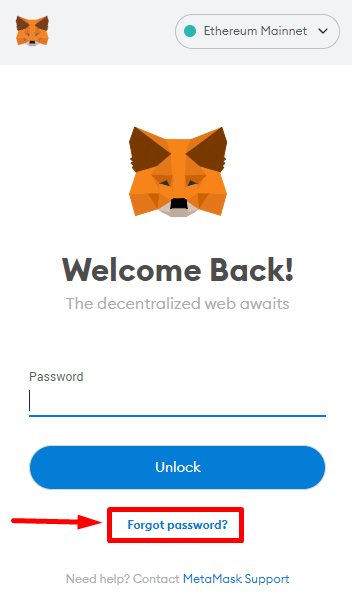
The Secret Recovery Phrase is now needed if you want to change your password. After entering your Secret Recovery Phrase, you can type in your new password and click on “Restore”.
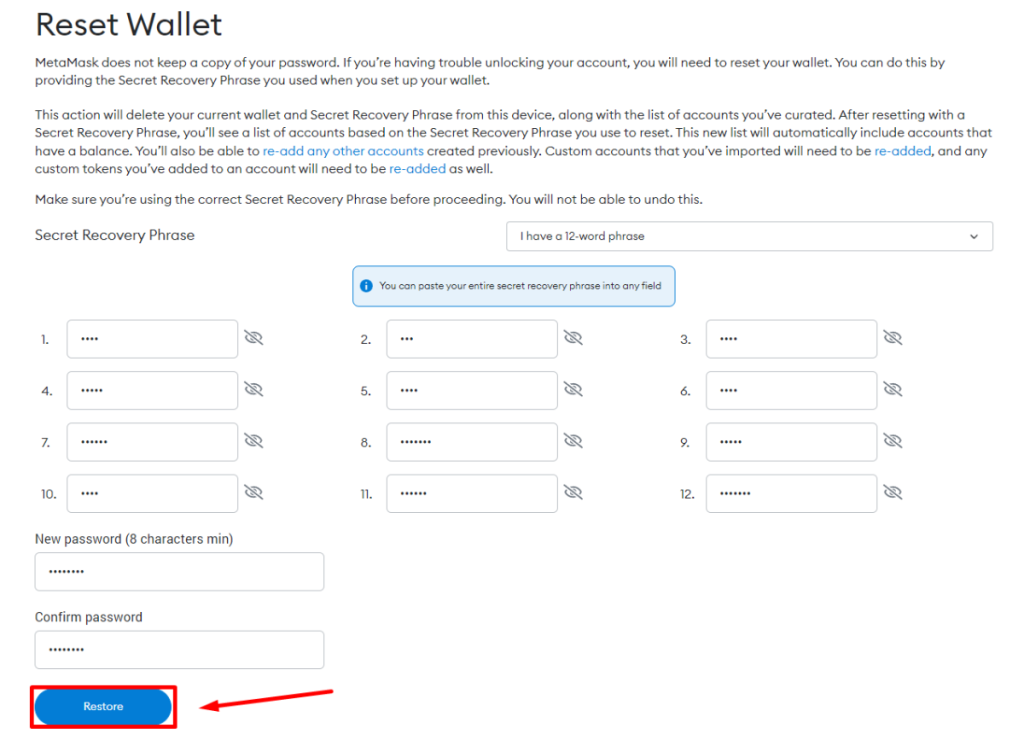
How to connect MetaMask to dApp Browser
You can connect MetaMask to the majority of dApps. I will take Uniswap as an example in this walkthrough. First, open the dApp website, and click on “Connect Wallet” in the top right corner. Some dApps will automatically do this for you when you open their website.
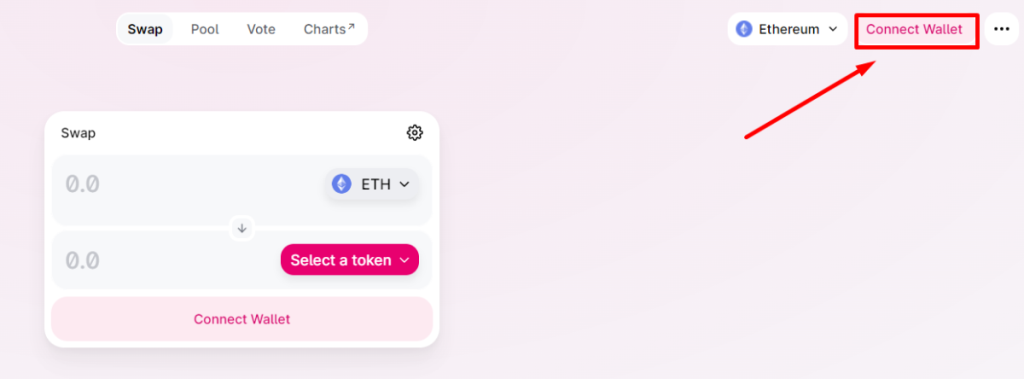
A list of supported Wallets will show up. Choose MetaMask.
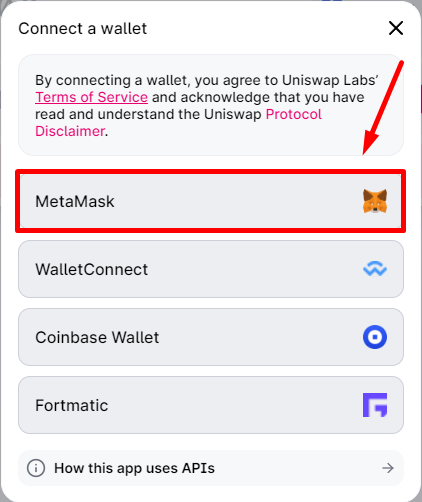
If you have multiple accounts in your MetaMask Wallet, you can tick the checkbox of the respective account(s) that you want to connect. Proceed by clicking on “Next”.
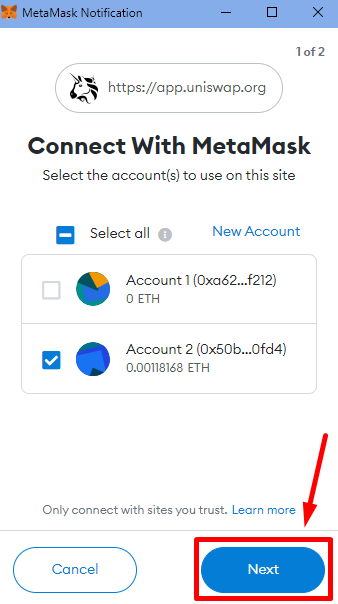
Select “Connect”. Your MetaMask Wallet is now connected to the dApp.
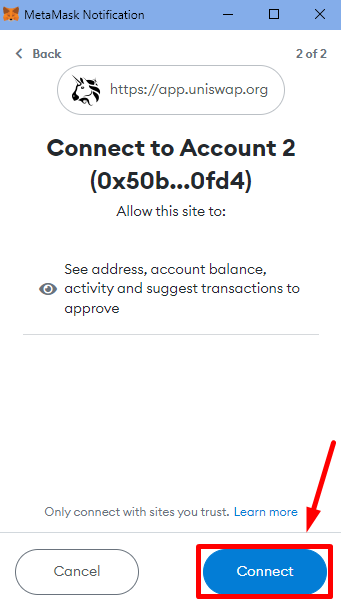
How to disconnect MetaMask from dApp Browser
First, open MetaMask and click on “Connected” in the top left corner.
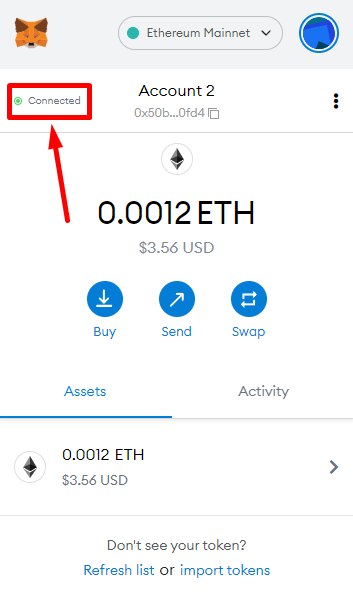
Choose the account that you want to disconnect. Click on the Menu Icon on its right side, and select “Disconnect this account”.
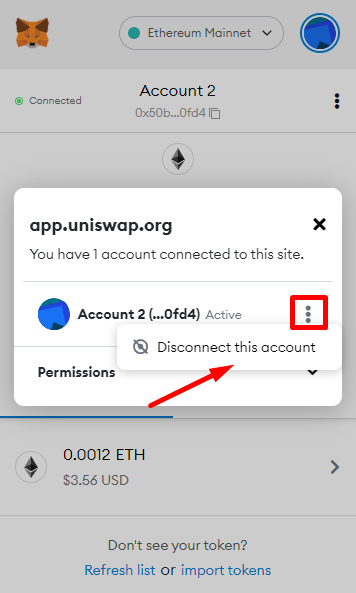
MetaMask Alternatives: How MetaMask compares to other wallets
MetaMask vs Coinbase Wallet
While MetaMask was released in 2016, Coinbase Wallet was available in 2018, which has made it one of the biggest competitors of MetaMask. Even though they share a few similarities like being hot and non-custodial Wallets, supporting both desktop and mobile,... there are a number of differences between the two Wallets as:

MetaMask vs Trust Wallet
Trust Wallet is also another top-rated crypto Wallet at the moment. What are the differences between MetaMask and Trust Wallet? The table below should give you a clearer idea.
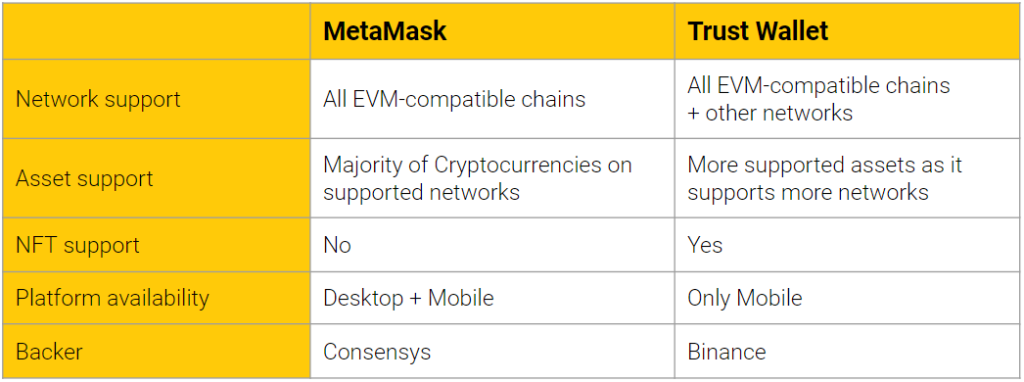
Some MetaMask security tips you must know
To keep your MetaMask Wallet secure, here are some small but must-know tips:
MetaMask Wallet FAQs
Is MetaMask safe?
MetaMask doesn’t store or take any of your personal information. As a hot Wallet, it is more vulnerable to hacks or exploits compared to cold Wallets. Nevertheless, over the past 6 years, there has not been any problem with MetaMask’s security at all.
To use MetaMask safely, the foremost important task is to keep and store your Private Keys in the most secure ways.
Can I create multiple MetaMask accounts?
Yes, you can create various accounts with MetaMask. This can be done by opening MetaMask, clicking on the Circle Icon in the top right corner, and selecting “Create Account”.
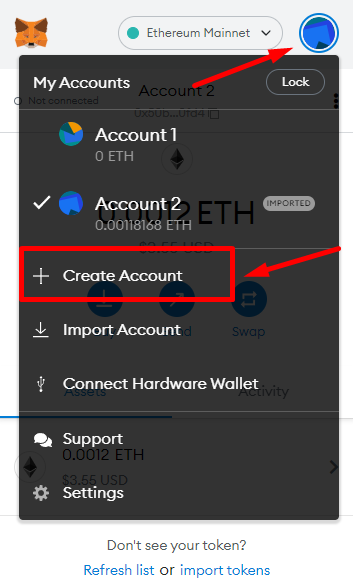
Is MetaMask only for Ethereum?
No. Although Ethereum is the original blockchain that MetaMask supports, it has also integrated with all EVM-compatible blockchains. A few examples are BSC, Fantom, Avalanche,...
Why are gas fees so high on MetaMask?
There are various factors that can affect gas fees, such as:
Learn more: What is Gas Fee? 3 Gas Fee saving tips you should know
Is MetaMask decentralized?
MetaMask is non-custodial, meaning it has no control over any of your personal information or crypto assets. As a result, it is decentralized. You do not need to worry about any type of manipulation while using MetaMask.
Conclusion
To sum up, this is everything about MetaMask as well as its features. I hope that you find this article helpful, and it has supported you along the process of using MetaMask.
MetaMask is one of the most popular and user-friendly crypto Wallets to start with. If you are new to the space, it is highly recommended that you learn how to use MetaMask right now, and this article will be an awesome resource for you.
Come connettere Polygon Network a MetaMask? Questo articolo introdurrà una guida passo passo per connettere Polygon Network a MetaMask.
Come importare il portafoglio Metamask nel portafoglio Coin98 per una facile gestione? Segui questo post!
L'articolo Medium tradotto di MetaMask ti fornirà una panoramica e le istruzioni per Metamask Swap.
Nella crittografia, la tolleranza ai guasti bizantina gioca un ruolo fondamentale. Scopri come BFT funziona nelle blockchain e la sua importanza nel mondo crypto!
Cos
Che cos
APR e APY sono i due termini che determinano l
Cos’è il protocollo Mina? Cosa rende Mina diversa dalle altre Blockchain? Scopri di più su MINA e le sue innovazioni tecnologiche!
Cos
Cos
Cos
Che cos'è il Fan Token del Santos FC? Che cos'è il token SANTOS? Scopri di più su SANTOS Tokenomics proprio qui!
Che cos'è TomoChain (TOMO)? Questo articolo ti fornisce tutte le informazioni più utili sulla criptovaluta TomoChain (TOMO).